
ノード エディタ(Node Editor)では、ディペンデンシー グラフの編集可能なスケマティクが提示され、アトリビュート間のノードおよびコネクションが表示されます。それによって、新しいノード コネクションを表示、変更、作成できるようになります。ノード エディタ(Node Editor)には、ウィンドウ(Windows)メニューからアクセスできます(ウィンドウ > ノード エディタ(Window > Node Editor))。
ノード エディタ(Node Editor)でのノードの表示方法には、簡易、コネクト、フルの 3 つがあります。
簡易モードでは、1 つの入力マスター ポートと 1 つの出力マスター ポートがサークルとして表示されます。 アイコンは、簡易モードで表示されていることを示します。
アイコンは、簡易モードで表示されていることを示します。
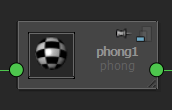
コネクト モードでは、入力マスター ポートおよび出力マスター ポートのほか、コネクトしたアトリビュートも表示されます。これらのアトリビュートは、小さなサークルで表示される独自のポートを持ちます。 アイコンは、コネクト モードで表示されていることを示します。
アイコンは、コネクト モードで表示されていることを示します。
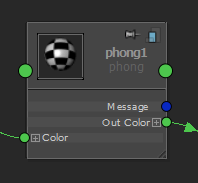
フル モードでは、入力マスター ポートおよび出力マスター ポートのほか、一次ノード アトリビュートも表示されます。特定のノードの一次アトリビュートのセットは、キー設定可であるかダイナミックであるかなど、アトリビュートのプロパティに基づいています。 アイコンは、フル モードで表示されていることを示します。
アイコンは、フル モードで表示されていることを示します。
フル モードでは、入力アトリビュートはノードの左側に表示され出力アトリビュートは右側に表示されます。ノードのアトリビュート リストを展開するには、アトリビュートの横にある  をクリックします。アトリビュートを入力または出力のいずれかでのみコネクトできる場合は、ノードの左右両側にあるポートを使用します。ノード コネクションの詳細については、コネクションを表示するを参照してください。
をクリックします。アトリビュートを入力または出力のいずれかでのみコネクトできる場合は、ノードの左右両側にあるポートを使用します。ノード コネクションの詳細については、コネクションを表示するを参照してください。
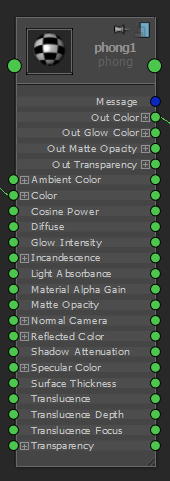
ノードのマーキング メニューからすべてのアトリビュートを表示(Show All Attributes)オプションを選択して、ノードのフル モード表示を一時的にすべてのアトリビュートのリストに置き換えることができます。すべてのアトリビュートの表示は、この描画インスタンスについてのみ有効です。ノードを再グラフ化する場合、またはノードのビュー モードを変更する場合は、このオプションを再選択してすべてのアトリビュートを再度表示する必要があります。ノード エディタ(Node Editor)のマーキング メニューの詳細については、「ノード エディタ(Node Editor)のマーキング メニュー」を参照してください。
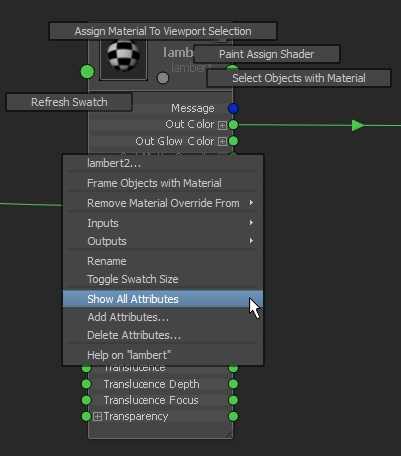
ノードを選択してツールバー内の目的のモード アイコンをクリックすることで、複数のノードのビュー モードを 1 つの手順で変更できます。メニュー オプション(編集 > 簡易モード(Edit > Simple Mode)、コネクト モード(Connected Mode)、フル モード(Full Mode))またはそれらのショートカットを使用しても、同じ操作を行うことができます。詳細については、「ノード エディタの編集(Edit)メニュー」および「ノード エディタのツールバー」を参照してください。
どのビュー モードでも、 でノードをクリックしてノード マーキング メニューからスウォッチのサイズを切り替え(Toggle Swatch Size)を選択することで、ノード スウォッチの大小のバージョンを切り替えることができます。
でノードをクリックしてノード マーキング メニューからスウォッチのサイズを切り替え(Toggle Swatch Size)を選択することで、ノード スウォッチの大小のバージョンを切り替えることができます。
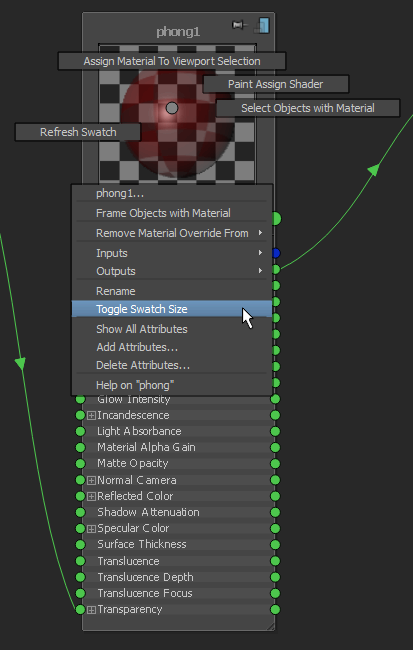
次の表に、ノード エディタ(Node Editor)の機能をまとめます。